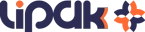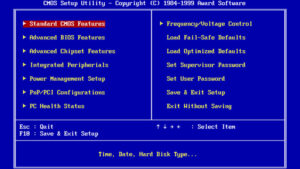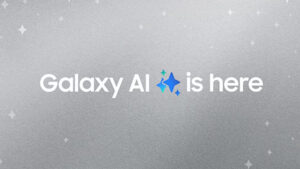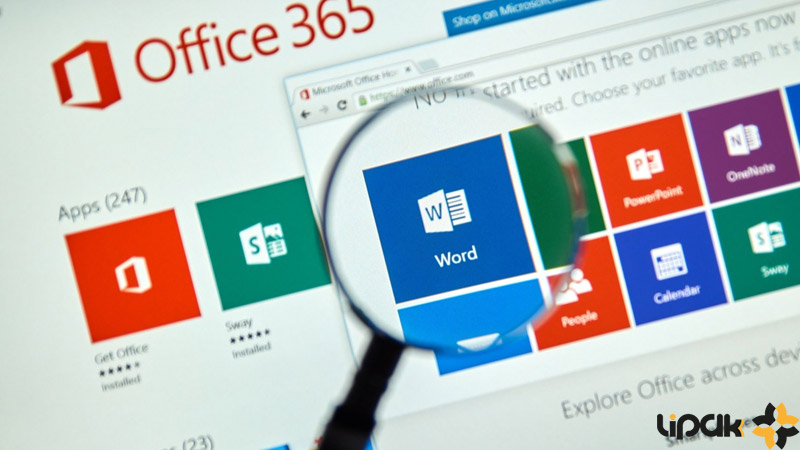فلش کردن گوشیهای اندرویدی (سامسونگ، شیائومی، هواوی و …) و گوشی آیفون معمولاً بهدلایلی چون بهروزرسانی سیستمعامل، رفع مشکلات نرمافزاری یا تغییر رام دستگاه به نسخهای سفارشی انجام میشود. این فرآیند به کاربر اجازه میدهد تا نسخهای جدید از سیستمعامل را بر روی دستگاه خود نصب کند که شامل ویژگیهای جدید یا آپدیتهای بهینه شده امنیتی است. همچنین، فلش کردن میتواند به حل مشکلاتی مانند کندی دستگاه، راهاندازی مجدد برنامههای از کار افتاده، یا خطاهای مکرر سیستم کمک کند. علاوهبر این در مواردی که کاربران رامهای سفارشی را نصب کرده و با مشکلاتی مواجه شدهاند، فلش کردن رام اصلی سامسونگ میتواند پایداری و عملکرد اصلی گوشی را بازگرداند.
از آنجایی که این فرآیند میتواند ریسکهایی مانند از دست دادن دادهها یا حتی خرابی گوشی را به همراه داشته باشد، ما در این مقاله از مجله لیپک، آموزش کامل فلش کردن گوشی سامسونگ، شیائومی، هواوی و آیفون را آوردهایم تا در صورت نداشتن تجربه کافی، بتوانید مراحل را گامبهگام انجام داده و از حفظ امنیت و سلامت گوشی خود مطمئن شوید.
آنچه در این مقاله میخوانید:
Toggleمفهوم فلش کردن گوشی
فرآیند فلش کردن مانند عمل ریست فکتوری، تمام دادههای کاربر را از روی گوشی پاک میکند، با این تفاوت که دادهها پس از فلش شدن قابل بازیابی نیستند. این عملیات علاوهبر پاکسازی اطلاعات، امکانات پیشرفتهتری را در اختیار کاربر قرار میدهد. برای مثال، کاربر میتواند با فلش کردن گوشی خود به جای نصب سیستمعامل پیشفرض، یک رام غیر رسمی را بر روی دستگاه نصب نماید که تجربهای متفاوت از نظر عملکرد و امکانات را برایش فراهم میکند.
حال ممکن است بپرسید که رام غیر رسمی یا همان کاستوم رام چیست؟ و آیا امکان فلش کردن گوشیهای سامسونگ بدون حذف کامل اطلاعات وجود دارد؟ در ادامه به بررسی هر دو موضوع میپردازیم.
برای درک بهتر فرایند فلش کردن گوشی بهتر است با این موضوع شروع کنیم که مشکلات گوشیهای موبایل به دو دسته تقسیم میشوند:
- دسته اول: مشکلاتی هستند که معمولاً با تغییر تنظیمات، حذف برنامهها، ریست کردن گوشی، تعویض قطعات یا راهکارهایی از این دست برطرف میشوند. این مشکلات در اغلب اوقات به راحتی حل شده و کاربر را به دردسر نمیاندازند.
- دسته دوم: مشکلاتی که هیچ راهحل مشخصی ندارند و شامل سیاه شدن صفحه گوشی، بهمریختگی برنامهها، هک شدن گسترده، فراموشی رمز عبور و الگو میشوند. بروز این مشکلات برای کاربر دردسرساز خواهد بود و رفع کردنشان به یک چاره اساسی نیاز دارد. فلش کردن دقیقاً روشی است که میتواند برای برطرف کردن اینگونه مشکلات مورد استفاده قرار گیرد. در واقع، با فلش کردن گوشی، سیستمعامل دستگاه بهطور کامل پاک شده و به حالت اولیه خود برمیگردد. در نتیجه هر گونه خطا یا نقصی که ممکن است در دستگاه وجود داشته باشد، بدین طریق از بین میرود.
یکی دیگر از دلایل فلش کردن زمانی است که کاربر بخواهد گوشی خود را به شخص دیگری بفروشد. در چنین حالتی میتوان از راه فلش کردن همه اطلاعات شخصی را از روی گوشی برای همیشه پاک کرد.
کاستوم رام یا Custom Rom
کاستوم رام نسخهای اصلاحشده و شخصیسازیشده از سیستمعامل اندروید است که بهطور رسمی توسط شرکتهای سازنده گوشی توسعه نیافته است. این نسخهها امکانات و عملکردهای بهبودیافتهای را نسبت به نسخههای رسمی ارائه میدهند که سبب میشود کاربران کنترل بیشتری بر روی گوشیهای خود داشته باشند. با استفاده از کاستوم رام میتوان محدودیتهای نرمافزاری گوشی را دور زد و به ویژگیهای جدیدی دسترسی پیدا کرد که در نسخههای استاندارد اندروید موجود نیستند.
اما پیش از آنکه نحوه فلش کردن گوشی را توضیح دهیم، خوب است کمی با مزایا و معایب این فرایند آشنا شوید.
مزایای فلش کردن گوشی
فلش کردن گوشی اندرویدی و آیفون میتواند مزایای متعددی داشته باشد. در اینجا به برخی از مهمترین مزایای آن اشاره میکنیم.
| رفع اشکالات نرمافزاری | بسیاری از مشکلات نرمافزاری و باگها را برطرف میکند. |
| بهبود عملکرد و سرعت گوشی | با نصب مجدد سیستمعامل، عملکرد گوشی بهبود یافته و سرعت آن افزایش مییابد. |
| ارائه ویژگیهای جدید | ویژگیها و قابلیتهای جدیدی به گوشی اضافه میشود که در نسخههای قبلی سیستمعامل وجود نداشتند. |
| بهبود عمر باتری | مصرف باتری بهینهتر شده و عمر باتری افزایش مییابد. |
| از بین بردن ویروسها و بدافزارها | ویروسها و بدافزارهایی که ممکن است در گوشی وجود داشته باشند را از بین میبرد. |
| ارتقای سیستمعامل | امکان ارتقا به نسخههای جدیدتر سیستمعامل و بهره بردن از امکانات و بهینهسازیهای جدید را فراهم میکند. |
| تجربه کاربری بهتر | رابط کاربری بهبود مییابد و تجربه کاربری بهتری خواهید داشت. |
| پاکسازی کامل گوشی | تمامی فایلهای خراب و غیر ضروری را پاک کرده و گوشی را به حالت کارخانه بازمیگرداند. |
معایب فلش کردن گوشی
البته به یاد داشته باشید که فلش کردن گوشی با وجود مزایای فراوان با معایبی نیز همراه است و قبل از شروع فرایند باید در نظر گرفته شود.
| از دست رفتن اطلاعات | تمامی دادههای گوشی پس از فلش کردن از بین میرود، پس بهتر است قبل از فرایند یک نسخه پشتیبان از آنها تهیه شود. |
| ریسک خرابی گوشی | اگر فرآیند فلش به درستی انجام نشود، ممکن است گوشی را دچار مشکلات جدی یا حتی بهطور کامل خراب کند. |
| لغو گارانتی | استفاده از رامهای غیر رسمی ممکن است باعث لغو گارانتی دستگاه شود. |
| مشکلات سازگاری | نصب رامهای غیر رسمی باعث بروز مشکلات سازگاری با سختافزار و نرمافزار گوشی میشود. |
| از دست رفتن تنظیمات شخصی | تمامی تنظیمات شخصی و اپلیکیشنهای نصب شده بر روی گوشی پاک خواهند شد و نیاز به نصب مجدد دارند. |
| ریسک امنیتی | استفاده از رامهای غیر رسمی احتمال بروز مشکلات امنیتی و نفوذ بدافزارها را به گوشی افزایش میدهد. |
مراحل آمادهسازی گوشی قبل از فلش کردن
برای این که بهروزرسانی سیستمعامل به درستی انجام شود و خطری سلامت گوشی را تهدید نکند بهتر است برخی نکات را که پیشنیازهای لازم برای فلش کردن گوشی هستند، رعایت کنید. در ادامه مهمترین نکات آمادهسازی گوشی را آوردهایم.
بررسی شارژ باتری
پیش از شروع فرایند باید گوشی را بهطور کامل شارژ کنید. زیرا برخی مراحل مانند راهاندازی، بازیابی و از سرگیری مجدد سیستمعامل بهدلیل زمانبر بودن شارژ گوشی را به سرعت خالی میکنند. همچنین اگر گوشی در حین عملیات فلش خاموش شود، قادر به اجرای هیچ دستوری نخواهد بود و ممکن است برای همیشه از کار افتاده و غیر قابل استفاده گردد. بنابراین برای جلوگیری از این پیشامد بهتر است فرایند فلش کردن گوشی، توسط فردی متخصص انجام شود.
تهیه نسخه پشتیبان از دادههای گوشی
بعد از فلش کردن، همه اطلاعات ذخیره شده در گوشی برای همیشه از دست خواهد رفت. از همینرو بسیار مهم است که قبل از هر اقدامی یک نسخه پشتیبان از دادههای روی گوشی تهیه کنید. برای گرفتن بکاپ نیز میتوانید عکسها، ویدیوها و فایلهای متنی را روی کامیپوتر یا فضای ابری ذخیره نمایید.
بیشتر بخوانید: راهنمای جامع بکاپ گرفتن از گوشی و تبلت اندرویدی
یادگرفتن اصول فلش کردن
پیش از فلش کردن گوشی حتماً مطمئن شوید که از دانش کافی برای انجام این کار برخوردارید. بنابراین اگر در زمینه استفاده از گوشی یک فرد آماتور و مبتدی بهحساب میآیید، بهتر است انجام این کار را به یک متخصص یا فرد باتجربه بسپارید. در این صورت از بروز خطرات احتمالی جلوگیری خواهد شد.
نصب درایورهای USB
برای اطمینان از اتصال مناسب در زمان فلش گوشی، باید درایورهای USB هر نوع گوشی بهدرستی روی کامپیوتر نصب شده باشند.
روش کلی فلش گوشیهای اندرویدی
در این بخش، راهنمای کلی فلش کردن انواع گوشی اندرویدی را با و بدون کامپیوتر بررسی خواهیم کرد. در بخشهای بعدی، روشهای مختلف فلش کردن گوشی سامسونگ، شیائومی، هواوی و نیز آیفون را بررسی میکنیم.
فلش کردن اندروید بدون کامپیوتر و لپ تاپ
اگر به کامپیوتر و لپ تاپ دسترسی ندارید، با مراحل زیر میتوانید گوشی اندرویدی خود را فلش کنید.
- از اطلاعات خود نسخه پشتیبان بگیرید: نسخه پشتیبان فایلها، مخاطبان و … را در هر فضایی غیر از گوشی ذخیره کنید.
- گزینه توسعهدهنده (Developer Options) را فعال کنید: در بخش About phone، به دنبال «Build Number» بگردید و چندبار روی آن ضربه بزنید تا زمانی که پیامی مبنی بر فعال بودن Developer Options را مشاهده کنید.
- برای ادامه فلش اندروید، OEM unlocking و USB Debugging را فعال کنید: این گزینهها به دستگاه شما اجازه میدهد تا با ابزارهای خارجی برای فلش گوشی ارتباط برقرار کند.
- فایلهای مورد نیاز را در اندروید خود دانلود کنید تا بدون کامپیوتر فلش کنید: این فایلها ممکن است شامل یک بازیابی سفارشی مانند رام یا سفتافزاری (Firmware) باشد که میخواهید نصب کنید. مطمئن شوید که فایلهای سازگار با مدل دستگاه خاص خود را دانلود میکنید.
- فایلها را به گوشی خود انتقال دهید: تلفن اندرویدی خود را به یک شبکه Wi-Fi وصل کنید و فایلهای دانلود شده را به حافظه داخلی گوشی یا در صورت وجود یک کارت SD خارجی منتقل کنید.
- برای فلش کردن اندروید خود بدون کامپیوتر به حالت ریکاوری بوت شوید: گوشی خود را خاموش کنید سپس به حالت ریکاوری بوت (Boot into recovery mode) شوید. این روش میتواند بین دستگاهها کمی متفاوت باشد، اما معمولاً شامل فشار دادن و نگهداشتن ترکیبهای دکمهای خاص (مانند افزایش صدا + پاور) است تا زمانی که منوی بازیابی ظاهر شود.
- از رام فعلی خود نسخه پشتیبان تهیه کنید (اختیاری): قبل از فلش کردن، ایجاد یک نسخه پشتیبان از رام فعلی خود با استفاده از بازیابی سفارشی، گزینه خوبی خواهد بود. این به شما امکان میدهد که اگر در طول فرآیند فلش کردن مشکلی پیش آمد، دستگاه خود را بازیابی کنید.
- فلش کردن ریکاوری سفارشی را انجام دهید: با استفاده از منوی بازیابی، بازیابی سفارشی را که قبلا دانلود کردهاید، فلش کنید. این جایگزین بازیابی ذخیره شده در دستگاه شما خواهد شد.
- دادهها و حافظه پنهان را پاک کنید (توصیه میشود):
در منوی ریکاوری، با پاک کردن دادهها و حافظه پنهان، بازنشانی کارخانه (ریست فکتوری) را انجام دهید. این کار نصب تمیز رام جدید را تضمین میکند و از هرگونه مشکل سازگاری جلوگیری خواهد کرد. - رام جدید را فلش کنید: با استفاده از بازیابی سفارشی، به محلی که فایل رام را در آن ذخیره کردهاید بروید و فرآیند فلش را آغاز کنید. هنگامی که رام با موفقیت فلش شد، دستگاه شما سفتافزار جدید یا کاستوم رام را نصب خواهد کرد.
- دستگاه خود را ریبوت کنید تا فلش اندروید بدون کامپیوتر کامل شود: پس از اتمام فلش، دستگاه خود را مجدداً راهاندازی کنید. ممکن است در طول اولین بوت کمی بیشتر از حد معمول طول بکشد زیرا سیستم در حال تنظیم تغییرات است.
فلش کردن اندروید با کامپیوتر و لپ تاپ
معمولاً فلش کردن با کامپیوتر، روشی مطمئنتر و سادهتر است. در این بخش، نحوه انجام آن را برای گوشیهای اندرویدی آموزش دادهایم.
- از اطلاعات خود نسخه پشتیبان تهیه کنید.
- بوت لودر را باز کنید: بسیاری از دستگاههای اندرویدی برای نصب سفتافزار سفارشی به بوت لودر آنلاک نیاز دارند. معمولاً میتوانید این کار را با فعال کردن Developer Options در تنظیمات، فعال کردن قفل OEM و سپس استفاده از دستورات fastboot در کامپیوتر برای باز کردن قفل بوت لودر انجام دهید.
- سفتافزار یا رام را دانلود کنید: سفتافزار یا کاستوم رام را که میخواهید روی دستگاهتان نصب کنید، دریافت کنید. مطمئن شوید که با مدل و نسخه گوشی شما سازگار است.
- درایورهای USB را نصب کنید: مطمئن شوید که درایورهای USB مناسب گوشی خود را روی کامپیوتر نصب کردهاید. این درایورها به کامپیوتر شما اجازه میدهند تا در طول فرآیند فلش با دستگاه شما ارتباط برقرار کند.
- ابزارهای ADB و fastboot را نصب کنید: این ابزارها شما را قادر میسازند تا زمانی که کامپیوتر در حالت بوت لودر است، دستورات را از کامپیوتر خود به دستگاه خود ارسال کنید. میتوانید آنها را دانلود و بر روی کامپیوتر خود نصب کنید.
- اشکالزدایی USB را فعال کنید: در تلفن خود، USB Debugging را در Developer Options فعال کنید. این کار به کامپیوتر شما اجازه میدهد تا دستورات را به دستگاه شما ارسال کند.
- در حالت بوت لودر بوت شوید: دستگاه خود را خاموش کنید و سپس با فشار دادن کلیدهای ترکیبی خاص، آن را در حالت بوت لودر راه اندازی کنید. این بخش در هر برند دستگاه متفاوت است.
- گوشی اندرویدی خود را با استفاده از کابل USB به کامپیوتر وصل کنید.
- فریمور یا رام را فلش کنید: از دستورات fastboot برای فلش کردن سیستمعامل یا کاستوم رام روی دستگاه خود استفاده کنید. این فرآیند ممکن است شامل چندین مرحله باشد، از جمله فلش کردن اجزای فردی مانند سیستم، بوت، بازیابی و غیره.
- برای ادامه فلش در گوشی اندروید، دادهها و حافظه پنهان را پاک کنید: پس از فلش زدن، توصیه میشود از حالت بازیابی Reset factory را انجام دهید. این کار دادههای قدیمی و حافظه پنهان را پاک میکند و نصب تمیز را تضمین میکند.
- پس از فلش، گوشی اندرویدی را راهاندازی مجدد کنید: پس از اتمام فرآیند فلش، دستگاه خود را مجدداً راهاندازی کنید. با راهاندازی سیستم ممکن است برای اولین بوت کمی بیشتر از حد معمول طول بکشد.
- دستگاه خود را راهاندازی کنید: دستورالعملهای روی صفحه را دنبال کنید تا دستگاه خود را راهاندازی کنید، از جمله ورود به سیستم با حساب Google خود.
- تست و عیبیابی بعد از فلش در گوشی اندروید را انجام دهید: دستگاه خود را به طور کامل تست کنید تا مطمئن شوید که همهچیز همانطور که انتظار میرود کار میکند. گاهی اوقات، ممکن است به دلیل سیستمعامل ناسازگار یا باگهای موجود در رامهای سفارشی، مشکلاتی ایجاد شود.
- اطلاعات و فایلهای خود را بعد از فلش کامل بازیابی کنید: اگر در مرحله اول از اطلاعات خود نسخه پشتیبان تهیه کردهاید، اکنون میتوانید آن را به دستگاه خود بازیابی کنید.
- بوت لودر را قفل کنید (اختیاری): اگر در مرحله 2 بوت لودر را باز کردهاید و قصد ندارید سیستمعامل سفارشی را به طور دائم نصب کنید، ممکن است بخواهید به دلایل امنیتی بوت لودر را دوباره قفل کنید.
نحوه فلش کردن گوشی سامسونگ
برای فلش کردن گوشی سامسونگ و دیگر موبایلهای اندرویدی تنها کافی است مراحل زیر را بهترتیب دنبال کنید. توجه کنید که بسته به مدل دستگاه ممکن است تفاوتهایی در مراحل زیر وجود داشته باشد.
فلش گوشی سامسونگ بدون کامپیوتر
- ابتدا گوشی را خاموش کنید.
- سپس برای ورود به حالت فلش، دکمههای Volume Up و Home را همزمان فشار دهید و نگه دارید.
- در ادامه، دکمه پاور را فشار دهید تا دستگاه روشن شده و منوی سیستمعامل اندروید نمایش داده شود.
- در این حالت، صفحهنمایش گوشی فعال نیست، بنابراین نگران کار نکردن آن نباشید.
- برای انتخاب گزینهها از دکمههای Volume و Home استفاده کنید.
- به گزینه wipe data/factory reset بروید و با دکمه Home آن را انتخاب کنید.
- در مرحله بعد گزینه Yes — delete all user data را انتخاب کنید تا تمام دادههای کاربری پاک شود.
- سپس به گوشی زمان دهید تا پروسه فلش انجام گیرد.
- در نهایت، دستگاه بهطور خودکار ریاستارت شده و فرآیند فلش کامل میشود.
بیشتر بخوانید: حل مشکل داغ شدن گوشی سامسونگ
نحوه نصب و فلش گوشی سامسونگ با کامپیوتر
استفاده از کامپیوتر برای فلش کردن گوشی سامسونگ یک پیشنهاد مناسب است، چرا که همه کارها تنها از طریق ماوس و با چند کلیک ساده مدیریت میشود. در ادامه، سه نمونه از نرمافزارهای پرکاربرد برای فلش کردن گوشی سامسونگ از طریق کامپیوتر را به شما معرفی میکنیم.
استفاده از نرمافزار DroidKit
برنامه DroidKit ابزاری است که برای فلش کردن گوشیهای سامسونگ از طریق کامپیوتر طراحی شده است. این برنامه دارای یک ویژگی کلیدی برای نصب مجدد یا آپدیت سیستمعامل گوشی است که بهواسطه آن میتوان با یک کلیک ساده گوشی را فلش کرد. همچنین کاربر نیازی به نصب رام جدید هنگام استفاده از این نرمافزار ندارد، زیرا DroidKit میتواند یک رام رسمی امن را بهطور خودکار برای گوشی مطابقت دهد و با یک کلیک آن را نصب کند. این ویژگیها باعث میشوند که نیازی به روت کردن گوشی نباشد و احتمال آلوده شدن گوشی به ویروس بهشدت کاهش یابد.
علاوهبر فلش گوشی سامسونگ، DroidKit ویژگی Fix System Issues را برای رفع خرابی برنامه، صفحه سیاه و خرابی دانلود سیستم در اختیار شما قرار میدهد. در زیر طریقه فلش کردن گوشی سامسونگ با درویدکیت آورده شده است.
- ابتدا DroidKit را دانلود و بر روی کامپیوتر راهاندازی کنید و گزینه Reinstall را انتخاب نمایید.
- گوشی را با استفاده از کابل USB به کامپیوتر وصل کنید و روی دکمه Start ضربه بزنید. پس از تأیید اتصال دستگاه، بر روی دکمه Next کلیک کنید.
- اکنون نسخه اندروید سامسونگ را برای دانلود انتخاب کنید. پس از اتمام دانلود روی دکمه Start to Reinstall ضربه بزنید.
- حالا گوشی را روی Download Mode قرار دهید و بر روی دکمه Next کلیک کنید. سپس دستگاه را جدا کرده و دوباره وصل کنید تا روی Download Mode قرار گیرد.
- صبر کنید تا فرآیند ارتقا به پایان برسد.
شما موفق شدید گوشی سامسونگ خود را فلش کنید!
استفاده از نرمافزار Odin
دومین برنامهای که میتوانید از آن برای فلش کردن گوشی سامسونگ استفاده کنید نرمافزار Odin است. این برنامه تحت ویندوز، بهطور اختصاصی برای فلش کردن و بازگرداندن تنظیمات اولیه گوشیهای سامسونگ طراحی شده است. همچنین Odin را میتوان برای unroot، unbrick و ارتقاء سیستم استفاده کرد.
بیایید مستقیماً به مراحل فلش کردن کاستوم رام با Odin برویم:
- Samsung USB Driver و Stock ROM را بر روی کامپیوتر دانلود و نصب کنید.
- سپس گوشی سامسونگ را روی Download Mode سوییچ کنید.
- هنگامی که وارد Download Mode شدید، Warning Yellow Triangle را مشاهده خواهید کرد. حالا برای ادامه پروسه کلید Volume Up را فشار دهید.
- سپس Odin را دانلود کرده و گوشی را از طریق کابل USB به کامپیوتر متصل کنید.
- به برنامه Odin اجازه دهید تا گوشی را بهطور خودکار شناسایی کند و پیام Added را در پانل پایین سمت چپ نمایش دهد.
- هنگامی که گوشی به Odin متصل شد، روی گزینه AP یا PDA کلیک کرده و سپس فایل md5. را وارد کنید.
- پس از آن روی دکمه Start ضربه بزنید تا گوشی فلش شود.
- اگر پیام Pass را مشاهده کردید، کابل USB را جدا کنید و منتظر بمانید تا گوشی Restart شود.
استفاده از نرمافزار Dr.Fone
نرمافزار Dr. Fone که توسط Wondershare توسعه یافته، یک جعبهابزار جامع است که طیف وسیعی از عملکردها از بازیابی اطلاعات گرفته تا تعمیر سیستم و انتقال داده را پشتیبانی میکند. ویژگی بازیابی اطلاعات این نرمافزار امکان بازیابی اطلاعات گم شده یا حذف شده را در مواقعی که دادههای مهمی مانند مخاطبین، پیامها یا عکسها از بین رفتهاند، فراهم میکند.
نحوه استفاده از Dr.Fone – System Repair را در زیر مشاهده میکنید.
- نسخه اندروید Dr.Fone – System Repair را دانلود و بر روی کامپیوتر نصب کنید. سپس گوشی سامسونگ را با استفاده از یک کابل USB به کامپیوتر متصل کنید.
- با راهاندازی برنامه شروع کنید و روی گزینه System Repair رابط اصلی ضربه بزنید. حالا گزینه Android Repair را که در پنل سمت چپ پنجره قرار دارد انتخاب کرده و سپس روی دکمه Start کلیک کنید.
- در بخش بعدی باید جزئیات خاص گوشی را وارد کنید. پس از چک کردن اخطار، روی گزینه Next کلیک کنید.
- با استفاده از دستورالعملهای روی صفحه، گوشی را روی Download mode قرار دهید و سپس بر روی Next کلیک کنید تا بسته سیستمعامل دانلود شود.
- پس از دانلود بسته، برنامه بهطور خودکار شروع به تعمیر میکند و در پایان فرایند پیام Repair of the operating system is completed روی صفحه ظاهر میشود.
نحوه فلش کردن گوشی شیائومی
آموزشهای قبل برای گوشیهای شیائومی هم قابل استفاده است اما در این بخش به طور اختصاصی، روشهای فلش گوشیهای شیائومی را با هم مرور میکنیم.
فلش گوشی شیائومی با کامپیوتر
این دستورالعملها در مورد نحوه استفاده از ابزار فلش شیائومی برای فلش یا نصب استوک فریمور روی هر گوشی هوشمند و تبلت شیائومی است.
- Xiaomi Flash Tool را دانلود و بر روی کامپیوتر نصب کنید (این لینک).
- Firmware Stock (Fastboot Firmware) گوشی خود را دانلود کرده و آن را در کامپیوتر استخراج کنید (این لینک در سایت رسمی شیائومی).
- دستگاه خود را خاموش کنید.
- کلید ولوم پایین + پاور را به مدت حداقل 6-8 ثانیه فشار داده و نگه دارید تا وارد حالت Fastboot شوید.
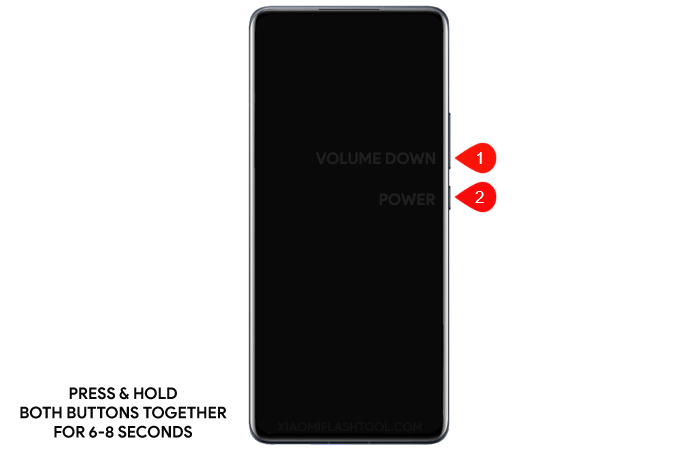
- پس از وارد شدن به حالت Fastboot، صفحه زیر را مشاهده خواهید کرد:
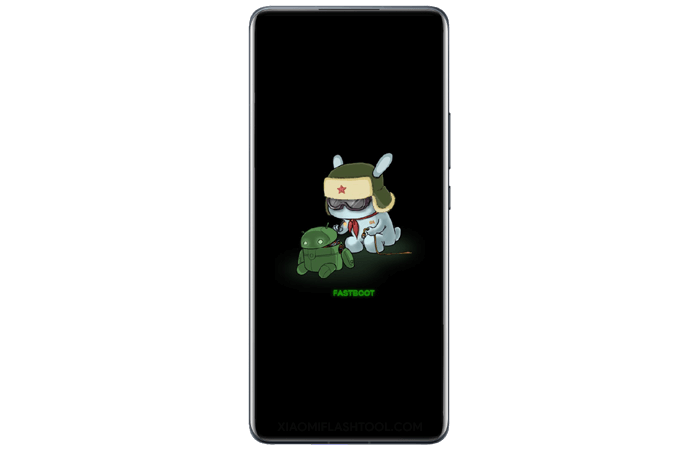
- هنگامی که وارد حالت Fastboot شدید، میتوانید صفحه زیر را مشاهده کنید:
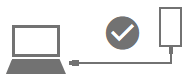
- ابزار فلش شیائومی را باز کنید و Firmware (که در کامپیوتر دانلود و استخراج کردهاید) را پیدا کنید.
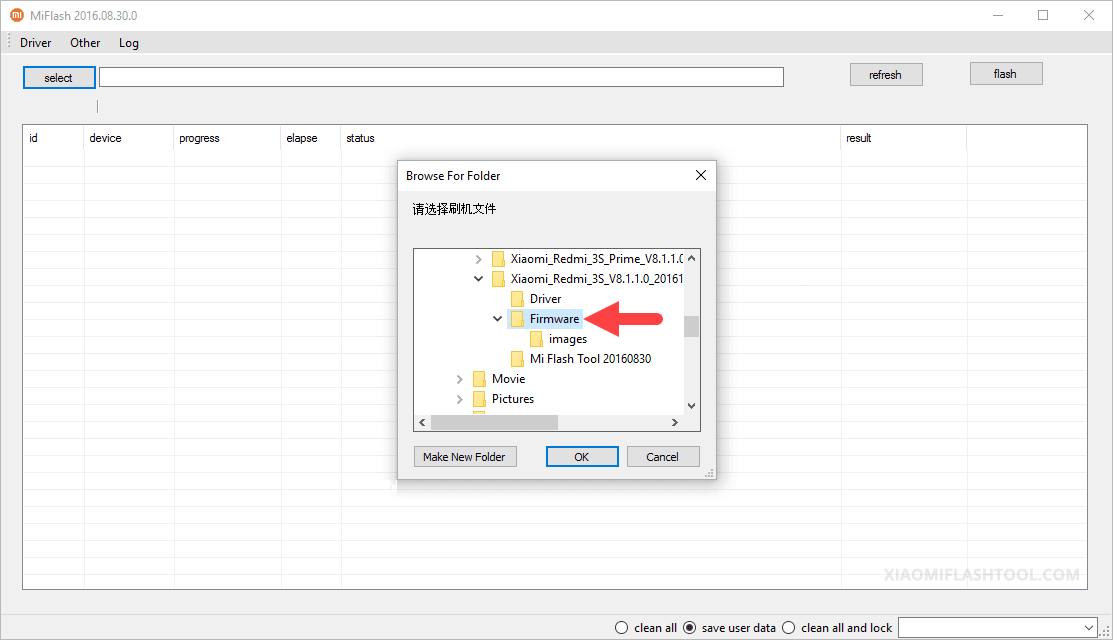
- بر روی دکمه refresh کلیک کنید. این کار به Xiaomi Flash Tool اجازه میدهد تا دستگاه را تشخیص دهد.
- برای شروع فرآیند فلش، روی دکمه فلش کلیک کنید.
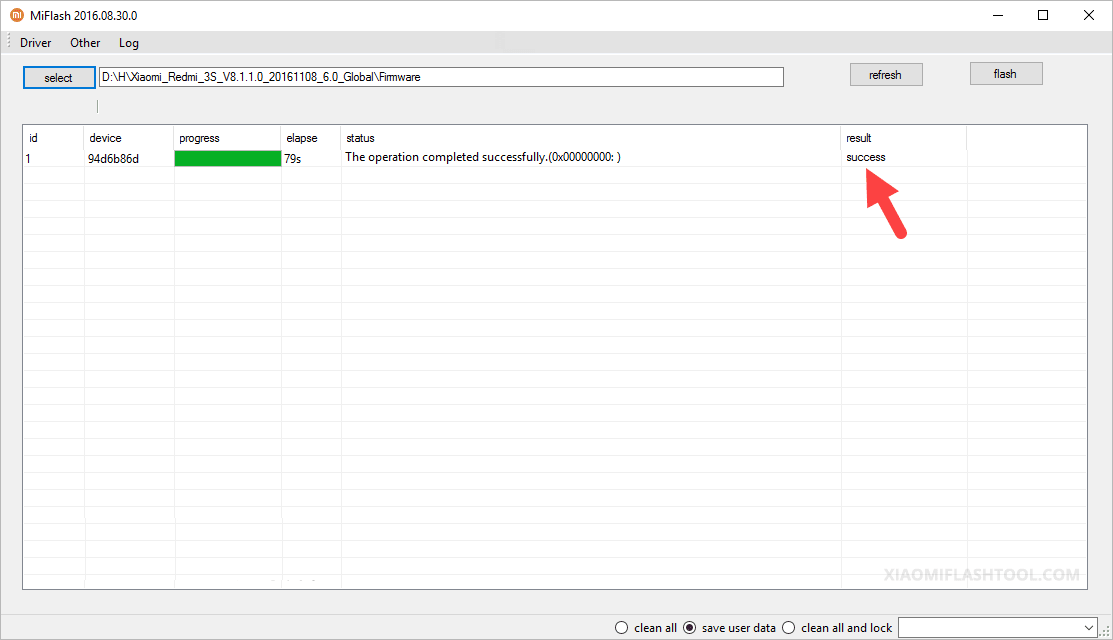
- پس از اتمام فرآیند فلش، میتوانید پیام موفقیت را در ابزار فلش شیائومی مشاهده کنید.
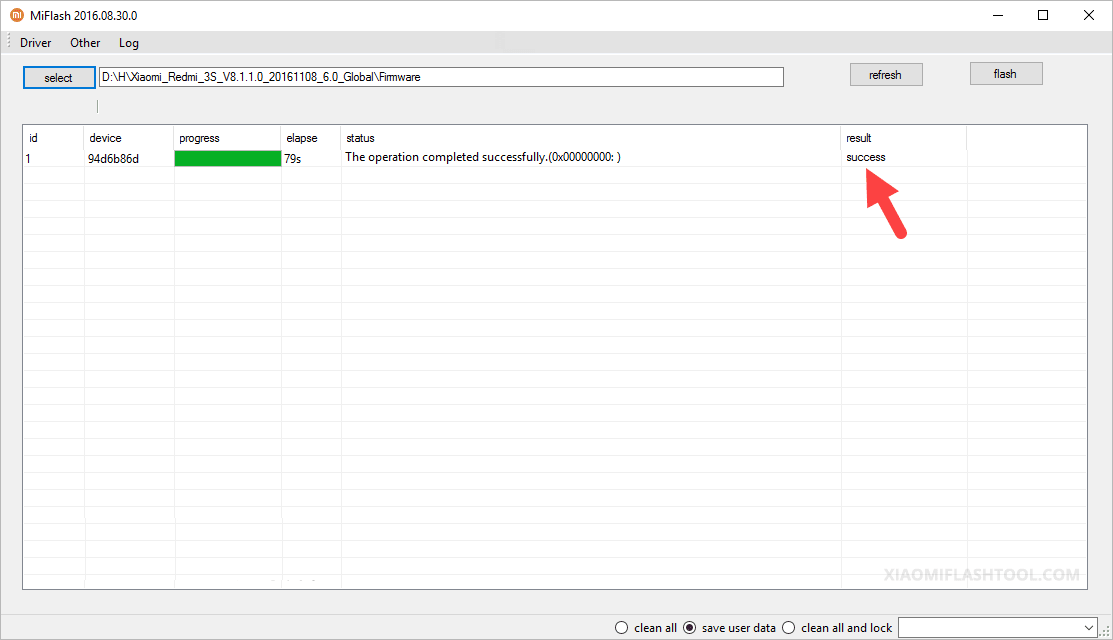
فلش گوشی شیائومی بدون کامپیوتر
- از اطلاعات و فایلهای خود بکاپ بگیرید.
- گزینه توسعهدهنده (Developer Options) را فعال کنید: در بخش About phone، به دنبال «MIUI Version» بگردید و چندبار روی آن ضربه بزنید تا زمانی که پیامی مبنی بر فعال بودن Developer Options را مشاهده کنید.
- در Developer Options باید OEM unlocking و USB Debugging را فعال کنید: این گزینهها به دستگاه شما اجازه میدهد تا با ابزارهای خارجی برای فلش گوشی ارتباط برقرار کند.
- آخرین نسخه بازیابی سفارشی (مانند CWM یا TWRP) را نصب کنید.
- آخرین رام MIUI را برای گوشی شیائومی خود دانلود کنید.
- فایلهای Lazyflasher Zip را از لینک داده شده دانلود کنید و آن را در حافظه گوشی خود قرار دهید.
- دستگاه شیائومی خود را خاموش کرده و به حالت ریکاوری بوت شوید. کلید افزایش صدا + پاور را همزمان فشار داده و نگه دارید.
- ابتدا یک بکاپ کامل از رام فعلی خود بگیرید.
- بعد از Backup به قسمت Wipe رفته و با گوشی خود را ریست فکتوری کنید. از گزینههای Wipe data factory reset و Cache partition و … استفاده کنید.
- به قسمت install بروید سپس Miui Rom File را که قبلا دانلود کردید انتخاب کرده و فلش کنید.
- پس از آن اتمام کار، به قسمت install بروید و فایل زیپ Lazyflasher را انتخاب کرده و فلش کنید.
- حالا گوشی خود را ریبوت کنید. برای بار اول 5 تا 10 دقیقه طول میکشد.
بیشتر بخوانید: چرا گوشی شیائومی هنگ میکند؟ علت و نحوه رفع هنگ
نحوه فلش کردن گوشی هواوی
بهترین روش فلش گوشیهای هواوی، استفاده از کامپیوتر و نرمافزار است. در این بخش، روش کار با نرمافزار SP Flash Tool را آموزش میدهیم اما میتوانید از Flash Tool یا CyberFlashing نیز استفاده کنید.
نرمافزار SP Flash Tool دارای تمام ویژگیهایی است که برای فلش کردن دستگاه خود با فایلهای مختلف نیاز دارید. همچنین رابط کاربری زیبا و آسانی دارد تا هنگام استفاده از آن سردرگم نشوید.
در زیر نحوه فلش کردن دستگاه هوآوی با استفاده از این ابزار بر روی کامپیوتر و لپ تاپ آورده شده است.
- برنامه را دانلود کرده و آن را بر روی کامپیوتر خود نصب کنید. همچنین یک رام برای دستگاه خود دانلود کرده و در کامپیوتر خود ذخیره کنید.
- دستگاه خود را خاموش کنید و آن را به کامپیوتر خود وصل کنید. برنامه را روی کامپیوتر خود راهاندازی کنید، روی صفحهای که میگوید Download کلیک کنید و سپس بر روی دکمه Scatter-loading کلیک کنید.
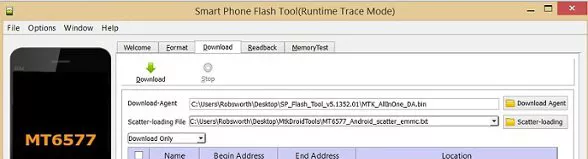
- فایل scatter را همراه با رامی که دانلود کردهاید انتخاب کنید و سپس روی دکمه دانلود در برنامه کلیک کنید.
- فلش رام انتخاب شده در دستگاه Huawei شما آغاز میشود و پایان آن به شما اعلام خواهد شد.
نحوه فلش کردن گوشی آیفون
در این بخش هم تلاش کردهایم تا بهترین روشهای فلش کردن آیفون با و بدون کامپیوتر را به شما آموزش دهیم.
فلش گوشی آیفون با کامپیوتر
فلش کردن آیفون با کامپیوتر، رویکرد جامعتر و قابل تنظیمتری را برای این فرآیند فراهم میکند. این روش شامل آپلود و بهروزرسانی دستگاه با جدیدترین سیستمافزار سازگار عمدتاً با ویژگیهای جدید است که عملکرد را افزایش میدهد. مراحل زیر را دنبال کنید.
- از اطلاعات خود نسخه پشتیبان تهیه کنید: قبل از شروع فرآیند فلش کردن، از تمام دادههای مهم خود با استفاده از فضای ذخیرهسازی مبتنی بر ابر اپل مانند iTunes یا iCloud، نسخه پشتیبان تهیه کنید.
- سفتافزار قابل اعتماد را انتخاب کنید: از سایت رسمی اپل یا هر وبسایت قابل اعتماد دیگری سیستمعامل سازگار را برای iPhone خود را دانلود کنید.
- iTunes را نصب کنید: آخرین نسخه iTunes را دانلود و بر روی کامپیوتر خود نصب کنید.
- آیفون خود را به کامپیوتر شخصی خود وصل کنید: از کابل USB استفاده کنید. هنگامی که دستگاه شما متصل شد، iTunes را روی کامپیوتر خود اجرا کنید تا آیفون شما به طور خودکار شناسایی شود.
- روی نمادی که نام دستگاه شما را دارد کلیک کنید، سپس نماد «بررسی بهروزرسانیها» را بزنید.
- آپدیتها را بررسی و دانلود کنید: اگر بهروزرسانی میانافزار دستگاه (DFU) نشان میدهد که بهروزرسانیهای جدید در دسترس هستند، روی «دانلود و نصب» کلیک کنید. این کار بهروزرسانیها را از iTunes در کامپیوتر شما دانلود میکند و شما آماده فلش کردن دستگاه خود خواهید بود.
- برای شروع و تکمیل فرآیند فلش، دستورات روی صفحه را دنبال کنید. این فرآیند اغلب زمان میبرد، بنابراین مطمئن شوید که گوشی و لپ تاپ شما شارژ کافی دارد یا به برق وصل است.
- آیفون خود را ریست کنید: پس از تکمیل، دستگاه شما با سیستمعامل جدید راهاندازی مجدد میشود. برای همگامسازی دستگاه خود و بازیابی دادهها از پشتیبان، اعلانهای روی صفحه را دنبال کنید.
بیشتر بخوانید: انتقال فایل از آیفون به کامپیوتر با کابل و بدون کابل
فلش گوشی آیفون بدون کامپیوتر
همیشه برای فلش آیفون خود به کامپیوتر نیاز ندارید. فرآیند این کار بدون کامپیوتر کاملاً ساده است. برای فلش آیفون بدون کامپیوتر مراحل زیر را دنبال کنید:
- با استفاده از iCloud از اطلاعات آیفون خود نسخه پشتیبان تهیه کنید.
- برنامه تنظیمات را باز کنید.
- در تب تنظیمات عمومی، “General” را باز کنید.
- روی «بهروزرسانی نرمافزار» ضربه بزنید تا بررسی کنید آیا بهروزرسانیهای میانافزاری موجود است یا خیر.
- اگر آپدیت جدید موجود بود، دستورالعملهای روی صفحه را برای دانلود و نصب جدیدترین نسخه سیستمعامل دنبال کنید.
- اگر میخواهید یک نصب تمیز داشته باشید، انتخاب کنید تا دادههای آیفون شما پاک شوند.
- دستورالعملهای روی صفحه را دنبال کنید تا تلفن خود را با سیستمعامل بهروز راهاندازی مجدد کنید، سپس اطلاعات خود را از نسخه پشتیبان بازیابی کنید.
جمعبندی و سوالات متداول فلش گوشی
امیدواریم که پس از خواندن این مقاله با مراحل و روشهای فلش کردن گوشیهای آیفون و اندرویدی به خوبی آشنا شده باشید. استفاده از این دانش نهتنها به شما امکان میدهد تا سیستمعامل گوشی خود را بهروزرسانی کنید، بلکه در صورت بروز مشکلات نرمافزاری میتوانید با اطمینان بیشتری به حل آنها بپردازید. توجه داشته باشید که فلش کردن گوشیهای هوشمند ریسکهایی به همراه دارد و بهتر است پیش از اقدام به این کار از اطلاعات مهم گوشی نسخه پشتیبان تهیه کنید. اگر بعد از مطالعه این مقاله در زمینه فلش گوشی ابهام یا سوالی داشتید، در بخش نظرات با ما در میان بگذارید تا در اولین فرصت پاسخگوی شما باشیم.
فلش کردن گوشی چیست و چه کاربردی دارد؟
فلش کردن گوشی به معنای نصب مجدد سیستمعامل یا رام (Firmware) بر روی گوشی است. این کار معمولاً زمانی انجام میشود که گوشی دچار مشکلات نرمافزاری شده یا کارایی آن کاهش یافته است.
با فلش گوشی اندرویدی چه اتفاقی میافتد؟
این فرآیند نصب یک رام سفارشی، کرنل یا ریکاوری است تا دستگاه اندرویدی را متناسب با ترجیحات کاربر ارتقا دهد. فلش اندروید نصب یک سیستمعامل یا هر نسخه فشرده سیستمی در دستگاه اندرویدی است. این تنها به نسخه فشرده محدود نمیشود، زیرا خود فایلهای فشرده نیز میتوانند در اندروید فلش شوند.
آیا فلش کردن گوشی باعث از بین رفتن گارانتی میشود؟
بله، در بسیاری از موارد فلش کردن گوشی میتواند موجب از بین رفتن گارانتی شود. بهتر است قبل از انجام این کار شرایط گارانتی گوشی را مطالعه کنید.
چه نرمافزارهایی برای فلش کردن گوشی وجود دارد؟
اگر بخواهید فلش گوشی را از طریق کامپیوتر انجام دهید، میتوانید از نرمافزارهای DroidKit، Odin و Dr.Fone استفاده کنید و در کوتاهترین زمان ممکن به نتیجه مطلوب برسید.
آیا فلش کردن گوشی بدون کامپیوتر امکانپذیر است؟
بله، اما این کار پیچیدهتر است و نیاز به استفاده از روشهای خاصی مانند استفاده از کارت حافظه و فایلهای مخصوص دارد.
چه مشکلاتی ممکن است در حین فلش کردن گوشی رخ دهد؟
در زمان فلش کردن گوشی ممکن است با مشکلاتی مانند خراب شدن گوشی، عدم شناسایی دستگاه توسط کامپیوتر یا خطاهای نرمافزاری روبهرو شوید.
آیا فلش کردن گوشی باعث بهبود عملکرد و سرعت دستگاه میشود؟
بله، در بسیاری از موارد فلش کردن میتواند تأثیر مثبتی بر عملکرد و سرعت دستگاه بگذارد.
منابع: imobie.com | legit.ng | techcabal.com